Cum se configurează Outlook pentru Windows pentru Office 365
Puteți configura Microsoft Outlook pentru a vă accesa contul Office 365 prin configurarea unei conexiuni Exchange. O conexiune Exchange oferă acces la e-mailul, calendarul, contactele și sarcinile dvs. în Outlook.
De asemenea, puteți configura Outlook pentru a accesa e-mailul dvs. utilizând IMAP. Cu toate acestea, dacă utilizați IMAP, puteți accesa doar e-mailul dvs. din Outlook, nu și calendarul, contactele și sarcinile.
Note:
- Office 365 este conceput pentru a funcționa cu orice versiune de Microsoft Office cu suport general.
- Autentificarea în doi pași poate fi, de asemenea, necesară.
Obțineți Outlook pentru Windows
Outlook este inclus cu Microsoft Office 365. Cadrele didactice, angajații și studenții absolvenți cu un ID SUNet cu servicii complete și studenții de licență cu un cont Office 365 pot descărca gratuit Microsoft Office pentru Windows prin webmail. Consultați Microsoft Office for Windows pentru mai multe informații.
Configurați Outlook pentru Windows
- Deschideți Outlook.
- În ecranul de bun venit, faceți clic pe Next.
- Când sunteți întrebat dacă doriți să configurați Outlook pentru a se conecta la un cont de e-mail, selectați Yes și apoi faceți clic pe Next.
- Se deschide asistentul de configurare automată a contului. Introduceți numele dvs., adresa dvs. de e-mail utilizând [email protected] și parola SUNet ID. Apoi, faceți clic pe Next (Următorul)
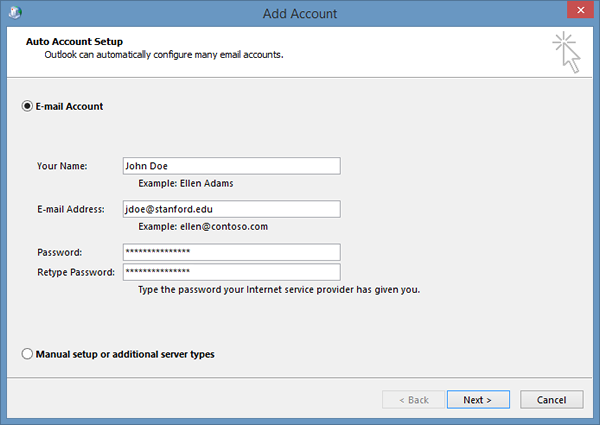
- Outlook va finaliza configurarea pentru contul dumneavoastră, care poate dura câteva minute. Când vi se notifică faptul că contul dvs. a fost configurat cu succes, faceți clic pe Terminare.
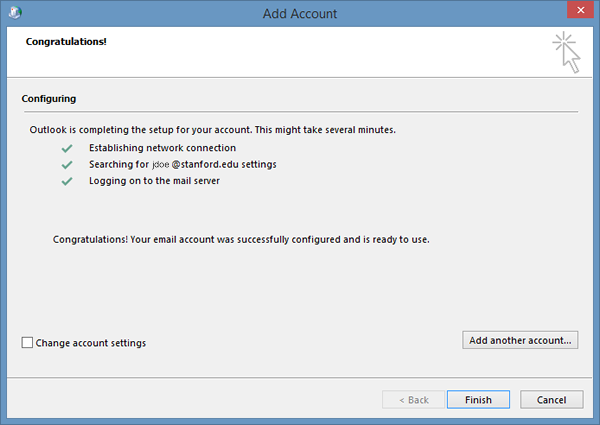
- Este posibil să fie nevoie să reporniți Outlook pentru ca modificările să intre în vigoare.
Schimbarea setării de acces offline
Puteți utiliza Outlook pe laptopul dvs. sau pe computerul desktop atunci când nu sunteți conectat la Internet. Poșta electronică, calendarul și alte elemente sunt păstrate într-un fișier de date Outlook pe computerul dumneavoastră, astfel încât să puteți lucra offline. You can set the duration of this setting to 1, 3, 6, 12, or 24 months, or All.
- In Outlook, click the File menu.
- Click Account Settings > Account Settings.
- In the Account Settings dialog box, with the E-mail tab selected, click Change.
- In the Offline Settings section, move the slider to select how long you want to keep mail on your computer for offline access. You can choose 1, 3, 6, 12, 24 months or All. Then click Next.
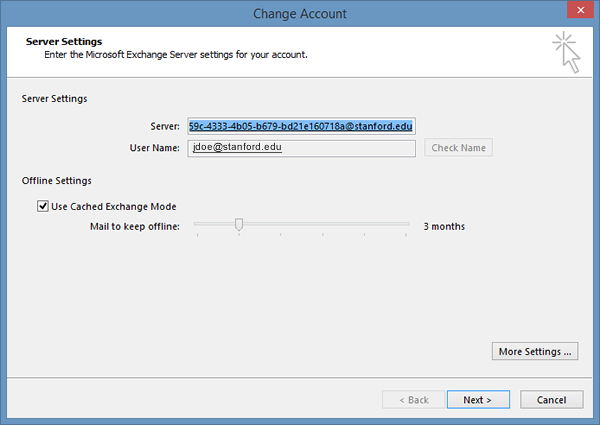
- Click Finish.